Discord не могу войти в аккаунт
Обновлено: 05.07.2024
На многочисленных форумах и в службе поддержке дискорд частенько встречается вопрос: «Не могу зайти в дискорд, почему такое происходит?». Сложности при входе в утилиту зачастую возникают при запуске, вход в этой ситуации невозможен. Возникают затруднения и с загрузкой, при обновлении.
Не могу войти в Дискорд совсем
Большинство участников устанавливает Дискорд на свой персональный компьютер. Такой вариант обусловлен удобством и простотой настройки декстопного формата. В момент установки, пользования либо при обновлении могут появиться сложности с входом. Вот тут многие пользователи начинают паниковать и искать информацию введя в поисковик «Не могу войти в дискорд, что делать?».

Проблемы при установке
Распространенной ситуацией считается момент, когда пользователь дискордом не может установить программу на ПК. Как правило, подобное происходит из-за повреждения установочного файла либо наличие в компьютере ненужных папок, влияющих на действие дискорда.
Если по какой-то причине не работает, проделайте следующее:
- Перейдите в «диспетчер задач», остановите все действующие процедуры, связанные с дискорд.
- Удалите утилиту, если подобное не было проделано.
- Убедитесь, что программа закрыта.
- Нажмите на Win+R, после впишите %AppData%.
- Удалите каталог программы.
- Вызовите %localappdata%.
- Удалите файл дискорд.
После этих нехитрых действий попробуйте скачать дискорд с проверенных сайтов. После вновь установите его на компьютер.
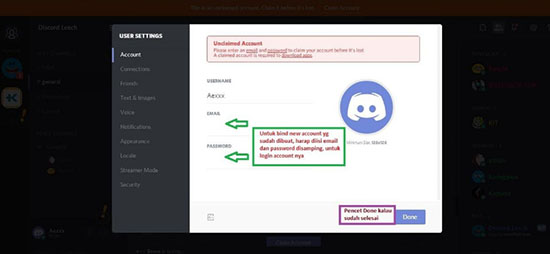
Неправильный логин или пароль
В момент регистрации в утилите пользователь указывает адрес электронной почты, а также комбинацию скрытых символов, которые используются для авторизации в мессенджере. Но возникают моменты, когда человек забывает свой логин и пароль от приложения.
На компьютере

Выполнение подобное действие поможет, если владелец личного аккаунта утилиты позабыл личный пароль и все никак не может попасть в личный кабинет дискорда.
На телефоне
Восстановить пароль можно и при помощи мобильного устройства, если на тот момент под рукой не оказывается компьютера. Проделайте следующее:
- Нажмите на иконку программы.
- Вызовите ссылку на Forgot your password.
- Введите свой эмейл, куда в последующем будет направлена ссылка для возобновления пароля.
- Переходите на почту.
- Нажмите на ссылку.
- Создайте новый пароль.
Изменить пароль с телефона в программе несложно, а логин сохраняется, поэтому менять его не придется, достаточно помнить адрес электронной почты.
Обнаружено новое место авторизации
Пишет обнаружено новое место авторизации? Проверьте установленное месторасположение, либо регион. Иногда утилита перестает работать, если система не определяет регион сервера, либо неправильно выводит данные.
Упали сервера программы
Не могу зайти на сервер или в голосовой чат
Пользователи частенько жалуются, что не могут войти в дискорд. Не получается войти в дискорд? На это существует несколько причин: воздействие антивирусной программы, повреждение внутренней части файла, несвоевременное обновление операционной системы. Войдите в утилиту в режиме совместимости. Проделайте следующее:
- Перейдите на дискорд.
- Переходите в «свойства».
- Жмите на клавишу «совместимость».
- В пункте «режим совместимости» установите галочку возле пункта запуска ресурса.
- Выберите ОС Windows 7 или 8.
- Нажмите на «применить»ю.
Теперь вопрос «Не могу зайти на сервер или в голосовой чат, что делать?» решен.
Низкая скорость интернета
Висит конкретный сервер
Если сервер неожиданно остановился и просто завис, переустановите приложение. В большинстве случаях, когда не корректно действует дискорд, спасти может только удаление или установка утилиты. Проделать это правильно можно лишь после удаления всех имеющихся в устройстве фалов.
Блокировка подключения антивирусом
Больше всего на работоспособности программы влияет антивирус, который установлен для защиты устройства. Бывает ситуация, когда утилита перестает работать только воздействия антивирусной программы, которое автоматически блокирует подключение к сторонним программам. Выключите его на время. Если утилита после отключения антивируса заработала, значит нужно настроить антивирус или добавить в число исключений.
Блокировка на сервере
Неприятности образуются и при блокировке на сервер. Обновите свою операционную систему, поскольку для решения подобных вопросов, необходимо лишь обновить операционку на ПК. Если войти в Виндовс после обновления, то все прекрасно заработает.
Проблемы с входом в программу Дискорд может появиться на ровном месте. Но из каждой проблемной ситуации можно найти простой выход. Для выполнения некоторых задач, достаточно использовать улучшенные формулы по исправлению, но в данном случае достаточно использовать настройки устройства и приложения дискорд.
После установки Виндовс нередко пользователи сталкиваются с ошибками при инсталляции сторонних приложений. К примеру, «обнаружено новое место авторизации Дискорд, проверьте почту». Как результат, юзер не может получить доступ к существующему аккаунту, хотя ранее всё работало корректно. Что это за ошибка в Discord, как избавиться от неё – рассмотрим в обзоре.

Почему возникает сбой авторизации?
Если пытаетесь залогиниться, но возле поля «Электронная почта» видите надпись красного цвета, значит вы столкнулись с защитным алгоритмом. Он пытается предотвратить утечку личной информации к сторонним лицам, что может повлечь за собой непредсказуемые последствия.
Дабы этого не случилось, в Дискорд срабатывают меры предосторожности, даже когда реальная угроза отсутствует. Но ведь программный код не способен читать наши мысли и видеть того, кто сидит за компьютером. Система действует на автомате. И случается это чаще всего именно после переустановки Windows (неважно – лицензия или «пиратка»), поскольку удаляются скрытые настройки Discord, и приложение воспринимает компьютер как новое, неопознанное устройство.
То же самое касается и IP-адреса. Если он меняется, то существует вероятность получения аналогичной ошибки. Виной всему может быть VPN программа.Стоит понимать, что в Дискорд очень продвинутая аутентификация, которая заключается в регулярной синхронизации Ваших данных с отдалёнными серверами, происходит сравнение идентификационного кода. Благодаря этому возможна связь с другими юзерами. Но вдруг проверка обнаруживает иную кодовую последовательность, сразу же блокируется возможность входа в аккаунт.
Это не значит, что придётся регистрировать новую «учётку», достаточно открыть почтовый ящик, адрес которого Вы указывали ранее. На него получите активационное письмо, и после перехода по ссылке неисправность будет устранена.
Но что делать, если письмо не приходит? Поступаем по инструкции, предлагаемой на официальном сайте Discord (вот источник ):
- Открываем настройки приложения (кликаем по значку «шестеренка»);
- Слева должна быть выбрана вкладка «Аккаунт» (Account);
- В основной части окна указываете актуальный е-мэйл, а для повторной отправки уведомления стоит кликнуть по ссылке «click here»:

Вдруг и это не сработает, тогда рекомендуется связаться с представителями службы технической поддержки. Детально расскажите о проблеме, после чего она возникла (смена IP, Виндовс). Чем больше данных Вы предоставите, тем выше вероятность благоприятного и быстрого исхода. Ниже можете видеть URL для перехода на страницу формирования заявки.
Выбирайте категорию «Доверие и безопасность», по возможности прикрепите скриншот ошибки.Полезный контент:
Отключите VPN
Подключаясь к виртуальной частной сети Вы способствуете подмене реального IP, что может стать причиной дефекта. Попробуйте временно деактивировать ВПН, посмотреть на результат.
Этот способ хорош для обхода всяческих блокировок со стороны провайдера, но из-за скрытия настоящего местоположения Дискорд начинает ругаться. Подобное может случиться и с другим софтом, в котором установлен высокий уровень безопасности.

Дополнительные рекомендации
Все возможные решения мы рассмотрели, но у меня есть еще несколько советом, которыми непременно стоит воспользоваться после успешной авторизации. Так Вы защитите себя от ошибок в будущем.
- Обязательно включите двухуровневую проверку, подразумевающую не просто ввод e-mail и пароля, но и SMS-кода или сканирование QR. Вот детальное руководство с официального справочного ресурса;
- В настройках подключений (Connections) снимите галочку, отвечающую за автоматическое обнаружение аккаунтов других платформ:
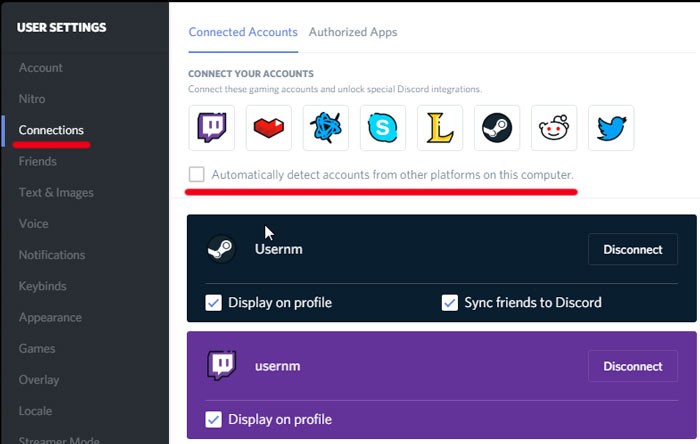
Видео
Надеюсь, Вы не зря потратили время, и нашли способ избавиться от проблемы «обнаружено новое место авторизации» в Дискорд.
DISCORD часто выдает ошибки, вылетает или вообще не желает запускаться на компьютерах своих пользователей. Благо, существует несколько способов решения всех проблем, о них сегодня мы и поговорим.
Не запускается Дискорд из за упавших серверов
Взлом аккаунта
Если же Дискорд не заходит на моменте авторизации, то скорее всего, у вас украли аккаунт. Чтобы решить эту проблему, можно сбросить пароль на моменте входа или написать в техническую поддержку на официальном сайте разработчиков.

Частые и быстрые решения в запуске Дискорда
Некоторые решения не требуют от пользователя лишних действий, и при этом они часто помогают.
Завершение всех процессов программы
Часто сбои происходят на уровне поломанных процессов самой программы. Неправильный выход из Дискорда или случайное завершение части из них могут помешать дальнейшему запуску. Для чистки процессов потребуется нажать правой кнопкой мыши по панели задач. В ней кликаем по пункту «Запустить диспетчер задач».

Уже в открытом окне находим процессы программы. Они обозначены описанием «Discord». Их можно удалить из памяти, нажав на них и кликнув «Завершить процесс» или нажав «Delete» на клавиатуре. Подтверждаем действия.
Обязательно проверяем, не осталось ли процессов в памяти после удаления.

Запуск от имени администратора
В особенности, если у вас запуск программы происходит через ярлык на рабочем столе, этот способ может помочь. Ошибка в таком случае происходит из-за отсутствия полномочий для открытия системных файлов у некоторых компонентов программы. В общем, система мешает программе.
Способ можно комбинировать с прошлым.
Для решения проблемы просто нажимаем на открываемый файл правой кнопкой мыши и выбираем «Запуск от имени администратора».

Если легкие способы не помогли, можно перезагрузить компьютер. В принципе, это лишь перезагрузить процессы Дискорда, убрав их из памяти. Способ действенен для тех, у кого программа находится в автозагрузке.
Мелкие проблемы
Возможно у вас просто какие-либо проблемы, не связанные с самой программой.
Пользователи ПК при попытке подключения к VoIP мессенджеру Discord часто сталкиваются с надписью Обнаружено новое место авторизации Дискорд. Ниже рассмотрим, в чем причины появления такой проблемы, и что делать людям ля устранения неисправности и нормального входа в систему.

Почему Discord отказывает в доступе
Несмотря на обилие жалоб в Интернете на сбои в авторизации Дискорд, разработчики программы уверяют в «нормальности» такого явления. Суть ошибки проста:
- человек входит в приложение;
- вводит логин (e-mail и пароль);
- жмет на кнопку входа и видит красную надпись.

Система оповещает, что Обнаружено новое место авторизации Дискорд. Причина — действие защитного алгоритма, уберегающего пользователей от утечки информации. Разработчики Discord предусмотрели инструмент, защищающий от входа в аккаунт постороннего лица. Иными словами, система не распознает компьютер и считает его «чужим».
Как правило, с такой ситуацией сталкиваются пользователи VPN и абоненты провайдера с динамическим IP. К появлению ошибки может привести работа через специальные прокси сервера. Отправка Discord email и ошибка Обнаружено новое место авторизации может возникать после переустановки Виндовс. Тип применяемого ПО (лицензия или нет) не имеет значения.
Что делать: инструкция к действию
При появлении надписи Обнаружено новое место авторизации Дискорд попытайтесь пройти авторизацию в обычном режиме, а после этого применяйте более серьезные меры (о них ниже).
Для начала сделайте следующее:

Таким образом происходит регистрация нового IP или вновь установленной ОС. В дальнейшем старайтесь избегать пользования программами VPN и пользуйтесь статическим IP, если имеется такая возможность. Это актуально, если вы часто пользуйтесь софтом и сталкиваетесь с надписью Обнаружено новое место авторизации Дискорд.
Как быть, если нет письма
Сложней обстоит ситуация, когда не приходит письмо на почту от Дискорда, а система продолжает выбрасывать ошибку Обнаружено новое место авторизации. Сделайте следующие шаги:
- Войдите в приложение или на веб версию Discord.
- Кликните на символ шестеренки (возле логина).
- Войдите в раздел Моя учетная запись.
- Укажите актуальный e-mail и жмите на ссылку Click Here для повторной отправки письма.
Теперь снова вернитесь в почтовый ящик и жмите по ссылке URL. После этого попробуйте войти себе в профиль. Если снова появляется строчка Обнаружено новое место авторизации Дискорд, обратитесь за помощью в техподдержку (об этом ниже).
Обращение в службу поддержки


- выберите пункт в пустой графе Доверие и безопасность;

Как защититься в будущем
- Включите двухфакторную авторизацию в настройках программы. В этом случае основные работы будут выполняться через телефон, отличающийся большей стабильностью. После этого для входа в аккаунт достаточно иметь под рукой смартфон. Для включения режима войдите в Настройки и раздел Моя учетная запись.
- Отключите другие платформы, которые были подключены в Discord.

Заведите надежный почтовый ящик, к примеру, mailru можно сменить на Gmail. По возможности установите статический IP. Но учтите, что за такую услугу провайдеры, как правило, берут дополнительную плату.
Итоги
1. Принудительно выйдите из приложения Discord.
Когда Discord не выходит за пределы начального экрана, первое, что вам следует сделать, это принудительно закрыть приложение.

Вы можете использовать диспетчер задач следующим образом, чтобы принудительно закрыть Discord:
Как только Discord полностью закроется, перезапустите его, используя предпочитаемый вами способ.
2. Запустите Discord от имени администратора.
Одна из возможных причин, по которой Discord не открывается, заключается в том, что приложение не имеет необходимых разрешений для запуска на вашем компьютере. Вы можете решить большинство проблем с разрешениями, запустив приложение с правами администратора.

Вот как вы это делаете для Discord:
3. Обновите приложение Discord.
Одна из причин, по которой Discord не открывается, заключается в том, что вы используете устаревшую версию приложения. Если это так, обновление Discord до последней версии потенциально должно решить проблему для вас.
Обновить Discord так же просто, как и установить его, и вот как это сделать:
Связанный: Как обновить Windows, приложения и драйверы: полное руководство
4. Удалить временные файлы
На вашем компьютере, вероятно, есть множество временных файлов. Эти файлы не очень полезны после того, как соответствующие программы закончат их использовать (вот почему Windows не удаляет эти временные файлы автоматически).
Иногда эти временные файлы мешают работе различных приложений, включая Discord. Это может вызвать сбои в работе этих приложений разными способами, и ваша проблема может быть вызвана этим.

К счастью, вы можете удалить временные файлы, не затрагивая ни одну из ваших программ. Вот как удалить временные файлы:
Откройте окно проводника и перейдите в следующий каталог. Обязательно замените имя пользователя с вашим собственным именем пользователя.
5. Очистите кеш DNS.
Discord использует ваш DNS-сервер для подключения к Интернету. Если есть проблема с этими серверами или их файлами кеша, это может привести к тому, что Discord не откроется.
К счастью, вы можете очистить кеш DNS на своем компьютере, и это потенциально может решить проблему для вас.

Вот как вы очищаете кеш DNS:
Введите следующую команду и нажмите Войти.
6. Настройте параметры даты и времени.

Вот как использовать автоматические дату и время на ПК с Windows:
7. Удалите вредоносное ПО с вашего ПК.
Вредоносное ПО вызывает множество проблем на компьютере. Не запускается Discord, возможно, из-за вредоносного ПО, заразившего ваш компьютер.
Типы вредоносных программ могут вести себя по-разному, и некоторые из этих вариантов могут повредить файлы вашего приложения. Возможно, из-за этого вредоносного ПО Discord потерял некоторые из своих основных файлов.
В этом случае лучше всего запустить на своем компьютере проверку на наличие вредоносных программ и убедиться, что все вредоносные программы удалены. Ознакомьтесь с нашим исчерпывающим руководством по удалению вредоносных программ с компьютера для всех ваших задач по удалению вирусов.
8. Переустановите приложение Discord.
Если Discord по-прежнему не запускается, несмотря на использование нескольких методов, возможно, проблема связана с основными файлами приложения. На самом деле вы не можете вручную проверить эти файлы, чтобы убедиться, что они в хорошем состоянии.
Однако вы можете переустановить Discord, и это очистит старые файлы и принесет новые файлы ядра.

Вот как вы переустанавливаете Discord на свой компьютер:
Используйте веб-версию Discord
Если Discord продолжает оставаться недоступным, что бы вы ни делали, вы можете использовать веб-версию приложения для выполнения срочных задач.
У Discord есть версия, которая работает в ваших веб-браузерах. Он предлагает почти те же функции, что и настольное приложение, и вы можете войти в свою учетную запись в этом веб-приложении и возобновить свою работу с того места, где вы остановились в реальном приложении.
Устранение проблем с запуском Discord
Существует множество причин, по которым Discord не открывается на вашем компьютере. Тем не менее, вы можете начать с первого метода, описанного выше, а затем продолжать идти вниз, пока не найдете метод, который решит вашу проблему.
Discord может предложить множество функций, и, вероятно, именно поэтому он так популярен. Убедитесь, что вы получаете максимум от этого приложения, поскольку в нем могут быть функции, о которых вы еще не знаете.
Читайте также:

